iPhone iPad2を簡単に脱獄できる方法 [iPhone 脱獄]
iPhone4s 脱獄できるのか? [iPhone 脱獄]
Appleが人気機種iPhone4の後継にあたるiPhone4Sをリリースしたのが5日前、2011年10月14日。
その直後から寄せられる質問は、「いつiPhone4Sは脱獄できるか?」「紐なし?」などたくさんある。
iPhone4Sの紐なし脱獄はいつリリースされる?
答えは、「遠くない未来には紐なし脱獄がリリースされる」。これ以上でもこれ以下でもない。ひとつだけ言えるのは、iPhone4S向け脱獄ツールのリリースはおそらく多くの人が考えているよりも早いと思われる。
A4チップを搭載したデバイス(たとえばiPhone4や第3世代iPod Touch, 第4世代iPod Touch)は紐付き脱獄であればすでに可能だ。つまり、デバイスを再起動させるたびにPC/Macへの接続が必要になる。バッテリ切れなどで再起動させるときにもPC/MACへの接続が必要なので大変不便。
紐付き脱獄とは違い、紐なし脱獄はPC/Macへの接続が不要。というわけで、多くの人が紐なし脱獄の登場を待っているところだ。
これまでの傾向としては、紐付き脱獄が先にリリースされ、数ヶ月遅れて紐なし脱獄が可能になるというケースが多い。
脱獄ツールの開発はどれくらい進んでいる?
ただ、iPhone4Sの場合は状況が少し違う。
iPad2がリリースされてまもなく、p0sixninjaというハッカーがiOS5の脆弱性を発見したというのだ。この脆弱性はA5チップを搭載したデバイスで起こるバグで、これを使うとiPhoneの脱獄ができるという。
iPhone4SもA5チップを搭載していることから、iPhone4Sの場合は紐付き脱獄がリリースされることなくいきなり紐なし脱獄が可能になる見方がある。
このような理由から、iPhone4Sの紐なし脱獄の登場はそう遠くない未来になると思われる。
*p0sixninjaは脱獄ツール「Greenpois0n」を開発している。iOS4.x時代に最初の紐なし脱獄を可能にしたハッカーでもあり注目されている。
iPhone4s脱獄したら入れろアプリ [iPhone 脱獄]
iPhone情報 : iPhone3GS
バージョン : iOS4.2.1
OS : Windows Vista
脱獄ツール : sn0wbreeze-2.2.1
Mixiコミュニティ
NO JailBreak, NO iPhone.
2009年10月15日 開設
<ちょっとしたオススメ>
リンクから登録・購入して頂けると励みになりますmm
 ZAGG sparq 2.0 パワフルポータブル充電器
ZAGG sparq 2.0 パワフルポータブル充電器一番オススメのiPhone用ポータブル充電器。1回の充電でiPhoneを4回分フルチャージ出来るうえ、直接コンセントに刺して充電が出来るのが良い。
 SANYO USB出力付きリチウムイオンバッテリー KBC-L2AS
SANYO USB出力付きリチウムイオンバッテリー KBC-L2AS言わずと知れたiPhone用ポータブル充電器の定番。
ZAGGと比べるとコンパクトで、iPhone正式サポートな点も魅力的。
 SANYO NEW eneloop スティックブースター KBC-D1AS
SANYO NEW eneloop スティックブースター KBC-D1ASKBC-L2ASよりも更にコンパクトでスタイリッシュ。携帯に便利。
状況次第では単三電池で駆動する点も◎
--
■リポジトリの登録
Cydiaを起動し、「Manage」タブの「Sources」をタップ
「Edit」ボタンを押すと「Add」ボタンが出現するので、それを押して、URLを入力
<オススメ追加リポジトリ>
http://hitoriblog.com/apt/
http://takami.squares.net/cydia/
http://repo.modyouri.com/
http://repo.biteyourapple.net/ (一部割れ注意)
ついでに→Cydiaを軽くする
■openSSH
PCとiPhoneを接続するプロトコル関連
→セキュリティ対策
オススメソフト : i-FunBox
■MyWi
iPhoneをモバイルルータ化するテザリングアプリ
■Activator
ジェスチャー割り当て
■SBSettings
画面上部の時計部分を左右にスライドして起動
Wi-Fi、SSH、Bluetoothなどを簡単にON/OFFでき、他にも便利なToggleがたくさんある
標準で入ってる天気や株のアプリを非表示にしたりも出来る
<オススメToggle>
・Rotation Inhibitor
・MMSReq
・NoCyfresh
・AutoLock
・Autocorrection
・Tethering
・Airplane
■Backgrounder
ホームボタンを長押しすることで任意のアプリケーションをバックグランドで実行可能に
SkypeやPalringを待ち受けたり、ゲーム中にメールチェックしたり
//System/Library/CoreServices/SpringBoard.app/Backgrounder_Badge.png
//System/Library/CoreServices/SpringBoard.app/Backgrounder_NativeBadge.png
<オススメbadge>
Backgrounder_Badge.png
Backgrounder_NativeBadge.png
おまけ : デフォルトのマルチタスクの有効/無効
//Sysytem/Library/CoreServices/SpringBoard.app/N82AP.plist
<key>multitasking</key>の後
有効にする : <true/>
無効にする : <false/>
■Remove Recents
履歴機能を無効にし、メモリの無駄遣いを防ぐ
■Synchronicity
バックグラウンドでiTunesと同期
■Wi-Fi Sync
無線(Wi-Fi)でiTunesと同期
■FolderEnhancer
フォルダ機能拡張
■qTweeter
TwitterへのPost特化アプリ
画面上部の時計部分を上下にスライドして起動
■Snappy
カメラを高速起動
また、Rotation Inhibitorなどで画面固定してても撮影時に自動で解除してくれる
■SnapTap
iPhoneのボリュームスイッチでカメラ撮影
■HD Video Enabler for 3GS
iPhone 3GSでHD画質の動画撮影
■SilentPatcher (International)
マナーモード時にシャッター音、録画音、録音をサイレントに
■Music Controls Pro
音楽再生に関連する機能拡張
■VolumeButtonExtender
ボリュームボタンの機能拡張
■WinterBoard
ホーム画面の壁紙やアイコンなどをカスタマイズ
※メモリ結構食うので注意
<オススメTheme>
・Suave
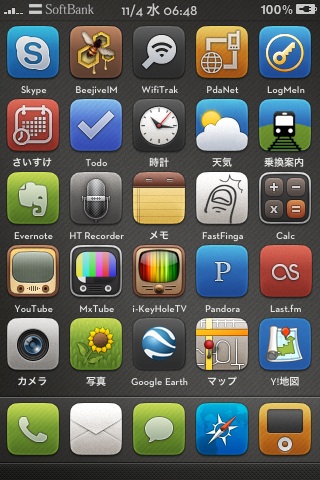
・illumine
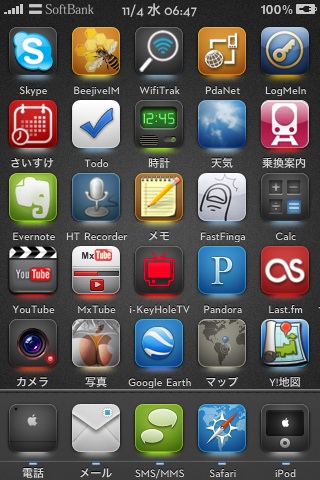
■OverBoard
Expose機能
■FontSwap
iPhoneのシステムフォントを変更
<オススメフォント>
NeutrafaceTwo
<FontSwapを使わないでシステムフォントを変更する方法>
//System/Library/Fonts/Cache/
・_UH_Helvetica.ttc
・HelveticaNeue.ttc
を差し替え。
NeutrafaceTwo Font.zip
同梱されている拡張子が.bakとなっているファイルは標準フォントのバックアップファイル
■Status Notifier
メール・着信・SMS・ボイスメールの新着などをステータスバーにアイコンで表示
■StatusBarCustomClock4
ステータスバーの時計をカスタマイズ
■Iconoclasm
アイコン配置を調整
■Five-Column SpringBoard
ホーム画面のアイコンを横5列に
■FiveIRows
ホーム画面のアイコンを縦5行に
■Five Icon Dock
ドックアイコンを5つに
■Five Icon Switcher
Multitasking Switcher内アイコンを5つに
■infinidock
Dockを横スクロールで使用可能に
■Action Menu
コピペ機能拡張
■5-Row QWERTY Keyboard (5-Row Keyboard iOS4)
キーボードを5段にして最上段に数字キーを追加
■IMEPatcher (IMEHankakuPatcher)
iPhoneの標準IME拡張 (半角カタカナ対応)
■Fast Copy
コピー/ペーストを素早く
■NoSpot
スポットライト検索無効化
■ShakeToUndo Killer
Undo機能を無効化
■Disable Voice Control
音声コントロール無効化
■Recent/CallLog Delete
着信履歴を個別に削除
■iBlank
透明アイコンを作成
→BlankNull
iBlankをタップした際のSafariを起動を回避
■MultiIconMover
アイコンを1度に複数個移動
■Icon Renamer
アイコンネームを変更
(設定のRequire Double TapをオンにすることでMultiIconMoverとの競合を防ぐ)
■Rename2
アイコンネームを変更
■Lockscreen Dim Delay Control
ロック画面の表示時間を変更
■QuickReply for SMS
SMS/MMSの新着メッセージを即返信
■MarkThatMessage
SMS/MMSの全メッセージにタイムスタンプ
■3G Unrestrictor
Wi-Fi接続時しか機能しないSkype通話やYouTubeの高画質視聴等などWi-Fi制限のあるアプリ等を3G回線で使用可能に
■i-keyHoleTV
ワンセグチューナー等を使わずに3G回線でテレビ視聴が可能に
ipaファイルをiTunes経由で導入
■iFile
ファイル編集
■frash
SafariでFlashを再生
■FullScreen for Safari
Safariをフルスクリーン表示
■Tab+
Safariのタブ枚数制限を解除
■GridTab for Safari
Safariのタブをにグリッド表示
■Safari Download Manager
Safariでブラウズする際にファイルをiPhoneで直接ダウンロード可能に
//private/var/mobile/Library/Downloads/
■Safari Tab Closer
Safariで複数開いているページ(タブ)を全て閉じる
■MxTube
Youtubeの高画質ストリーミングとダウンロードが可能に
//var/mobile/Media/MxTube/
■Yourtube
iPhoneデフォルトアプリYoutube.appに動画ダウンロードボタンを追加
//var/mobile/Media/Downloads/YourTube/
■SwapCamRoll
カメラロールディレクトリを2つ用意し、スワップ可能に
画像保存先は //var/mobile/Media/DCIMと/var/mobile/Media/DCIM_2/
アクティブなカメラロールはDCIM
■LockDown Pro
アプリを個別にパスロック可能に
■iBlacklist
特定の番号や非通知を着信拒否
■Quickshottr
スクリーンショットを自動でアップロード
■CyDelete
CydiaからDLしたアプリをホーム画面から削除可能に
■iSHSHit
iPhone単体でSHSHを取得
■AppBackup
App Storeアプリの設定をバックアップ・リストア
■PkgBackup
iPhoneにCydia経由でインストールしたアプリ状態をバックアップ・リストア
■AptBackup
Cydiaより導入したアプリをバックアップ・リストア
■SpringBack
SpringBoardのアイコン配置をバックアップ・リストア
■AppLinks
App Storeで購入したアプリディレクトリのリンクを作成
//var/mobile/Applications/
■ultrasn0w
SIMロックを解除
■AppSync
i-keyHoleTVなど、非公式アプリを導入する際に必要
■自作Theme
//private/var/stash/Themes.xxxxxx/
■SBSetting
//User/Library/SBSettings/Themes/
■バイブレーション
//System/Library/PrivateFrameworks/Celestial.framework/
SystemSoundVibrationPatterns.plist 内の「Default」の設定を変更
<オススメバイブレーションパターン>
0.3 0.8 4.4
変更後はリブート
■ダウンロード保存場所
//var/mobile/Library/Download/
■iComic
//var/mobile/Media/Photos/iComic/
■カメラロール
//var/mobile/Media/DCIMと/var/mobile/Media/DCIM/
■GoodReader
//ver/mobile/AppLinks/GoodReader/Documents/
iPhone4sの脱獄方法 [iPhone 脱獄]
そこでiPhone4や3GSの有効活用法を考えてみました。もちろんWi-FiのみでネットをしたりなどiPod touch的に使うことが出来るのですが、できれば通話や3Gでのデータ通信も利用したいものです。そこで以下のような機器を見つけました。(これはiPhone4専用で3GSには使えません)
iPhone4対応 SIMロック解除アダプタ Gevey Ultra
販売元:GEVEY
販売元:Amazon.co.jp
クチコミを見る(※1)
この機器を使えば”脱獄(Jailbreak)”をせずにSIMフリーにできるので、ソフトバンクのiPhoneをドコモや日本通信のマイクロSIMカードで利用できます。さらにテザリングも可能になるようです。価格は2800円です。
公式サイトのSIMロック解除手順(※2)
参考サイト
GEVEY UltraでiPhone4 SIMロック解除 (※3)
S→D、脱獄しないでiPhoneを使う方法 ~ SIMフリーiPhoneの方がオススメですけどね… ~(※4)
注意点
・SIMカードではなくマイクロSIMカードを使わなければならない。(ドコモと日本通信では電話本体無しでのマイクロSIMカード(miniUIMカード)のみの新規契約も出来ますし、ドコモショップに持ち込めば、すでに契約済みの電話に入っているSIMカードをマイクロSIMカード(miniUIMカード)に変更してもらえるそうです。あるいはSIMカードをマイクロSIMカードの形に切り取るマイクロSIMカッターというのがあります。)
・マイクロSIMカードを少し削らなくてはならない。
・iモードやドコモのメールアドレスなど一部のサービスが使えない。(メールについてはiPhoneではGmailが使えるので問題ないでしょう)
・データ通信は、SPモード、moperaのAPNの設定が必要。
・iOS5にバージョンアップすると使えないとの噂があるので、バージョンアップはしないでください。
もちろん脱獄(Jailbreak)してSIMフリー&テザリング可にする方法もあります。(脱獄後CydiaからSIMフリーならUltrasn0w、テザリングならMyWiのアプリをインストール。)こちらは3GSでも可ですし、ソフトウェアの変更だけなので無料で出来ます。ただしOSが起動しなくなったり、Appleのサポートを受けられなくなるリスクがあります。まあ機種変更で余った使い古しのiPhoneで試すのだったらちょうどいいかもしれません。
参考サイト
Jailbreakers(※5)
ちなみにauは通信方式が違う関係で、ソフトバンクのiPhoneをSIMフリーにしても使えませんので、auで使いたい方は素直にauショップでiPhoneを購入してください。
(注)この記事はiPhoneのSIMロック解除やJailbreakを保証、推奨しているわけではありません。もし上記の方法を実行する場合はまず自分で徹底的にググッてから自己責任でお願いします。法的には、ソフトバンクのiPhone(でなくても日本の技適マークのついたiPhone)であればSIMロック解除やJailbreakは問題ありません。
平成の龍馬(多田光宏)
blog http://heisei-no-ryouma.ldblog.jp
twitter http://twitter.com/heisei_no_ryoum
(多田 光宏)
iPhone Jailbreak4.3.5 [iPhone 脱獄]
●:完全脱獄 ○:仮脱獄 ×:脱獄不可 ?:不明
| redsn0w 0.9.9 b3 | PwnageTool 4.3.3 | |
|---|---|---|
| iPod touch 3Gen | ○ | ○ |
| iPod touch 4Gen | ○ | ○ |
| iPad (1Gen) | ○ | ○ |
| iPad 2 | × | × |
| iPhone 3GS (旧ブートロム) | ○ | ○ |
| iPhone 3GS | ○ | ○ |
| iPhone 4 | ○ | ○ |
・脱獄方法(redsn0w 0.9.9) - ※内容に間違いがある場合はこちらからご連絡ください。
アンロックしている方はPwnageToolまたはsn0wbreezeをご利用ください。
1.あらかじめiTuneを使ってiOS 4.3.5に更新しておいてください。こちらの動画を参照してください。更新後、バックアップ&同期が完了したらiTunesを閉じてください。
2.このページ上のリンクからredsn0wをダウンロードします。

3.「Jailbreak」を選択します。

4.iOS デバイスの電源を切り「Next>」をクリックします。

5.画面の指示に従ってiOS デバイスをDFUモードにします。

6.しばらく待ち、必要なところにチェックを付け「Next>」をクリックします。わからなければそのままで結構です。
7.脱獄が完了しホーム画面を表示するとCydiaのアイコンは白いままだと思います。次の手順を行ってください。
- 再度redsn0wを開く。
- 「Extra」を選択する。

- 「Just boot」を選択する。

- 画面の指示に従ってiOS デバイスをDFUモードにする。
・再起動する場合 - ※内容に間違いがある場合はこちらからご連絡ください。
仮脱獄(tethered jailbreak)では再起動のたびに再度脱獄する必要があります。次の手順を行ってください。
- redsn0wを開く。
- 「Extra」を選択する。

- 「Just boot」を選択する。

iPhoneの脱獄方法 [iPhone 脱獄]
JailBreak(脱獄)の手順を紹介します。今回はredsn0wというソフトを使います。Mac,Windows両方対応。
- 対応機種
iPhone 3GS
iPhone 4 (GSM)
iPod touch 3G
iPod touch 4G
iPad (初代モデル)
AppleTV2G (v4.3 8F202)
Windows 7 users: うまくいかない時は CPU affinity = 1![[外部リンク]](http://www.iphooone.com/pukiwiki/skin/external_link.gif) にする事
にする事
準備 †
- 事前にiTunesでiPhone/iPodをOS4.3.3にしておくこと。
(設定→一般→情報→バージョンより確認) - USBケーブルでiPhoneとパソコンを繋いでおくこと(USBハブは使わずに直結を推奨)
- iPhone本体にパスコードを設定している人は解除しておく(脱獄自体の成功例はあり)
注意 †
- 今回は前verと殆ど同じ方法でJB可能な為、前verの画像を流用しています。
一部写真が異なっていますが問題なくJB可能です。
iOS 4.3.4,4.3.5でも旧ブートロムのiPhone 3GS以外は紐付きJB可能です。(旧ブートロムのiPhone 3GSは紐なしJBが可能)
- SIMロックフリーを維持したい方はPwnageTool
![[外部リンク]](http://www.iphooone.com/pukiwiki/skin/external_link.gif) を利用する事(よくわからん人は放置でおけ)
を利用する事(よくわからん人は放置でおけ)
step0 †
ツールのダウンロード redsn0w 0.9.9b1
Step1 †
iPhoneをDFUモードにしておく
DFUモード †
DFUモードに入るには、以下の操作を行います(以下、すべてiPhone上での操作)。
- DFUモードの手順

- 1 iPhoneの電源ON パソコンに接続 iTunesを起動しておく
- 2 Homeボタンを押しながら、パワーボタン(右上)を押し続ける。
- 3 しばらく経つと電源をOFFの表示が出るが無視して押し続ける。
- 4 電源が落ちたらパワーボタンを「だけ」放す。ホームボタンは押しっぱなし。
- 5 やがて10秒程度でiTunesが「リカバリーモードのiPhoneを見つけました」と表示。 ホームボタンを放す。
- ※DFUモードに入るとiPhone上には何も表示されない(真っ暗の画面) もしUSBケーブルの絵がでたらそれはリカバリモードなので電源(パワー+ホーム長押し)を切ってやり直す。
- なお、DFUモードになってしまった状態から抜けたい場合は
パワー+ホーム長押しすれば(リンゴの絵が出るまで)、DFUを抜けて通常起動に入る。
- DFUに入る作業は、毎回上手く出来ないという人が必ず現れます。
もし上のやり方で出来ない場合は他のHPでのやり方を参照して下さい。
Step2 †
ダウンロードしてきたredsn0wを起動。
この時点でiTunesを起動している場合、redsn0wの起動と共にiTunesは終了されます。
「Jailbreak」を押します。
Step3 †
Step4 †

DFUモードに入る為のカウントダウン表示がされますが
既にDFUに入っているので見ているだけでOK。
Step5 †

「Install Cydia」にチェックが入っていることを確認し、「Next」を押す。
パインアップルの画面で時間がかかる場合があります。
それから自動的に再起動がかかりJB完了です。
必要であればiTunesで「復元」をして、既存環境の書き戻しを行ってください。
Step6(Safariが起動しない、Cydiaのアイコンが真っ白な人用) †
4.3.4,4.3.5の紐付きJBの場合は、もう一度redsn0wを起動してから「Extras」を押し、「Just boot」を押します。この際端末はDFUモードにしておく必要があります。
その他 †
- Cydiaのインストール等、ネット経由で行われる動作は、当然相手方ネットが落ちていると失敗する事があります。その場合は時間をおいてリトライ。
- JBが公開された直後に毎回起きる問題として、cydia経由でソフトをインストールしようとしても出来ないケースがある。世界中から一斉にソフトのダウンロードが集中する為時間をずらしてリトライ。
- JBが公開された直後のJBアプリはまた新verに対応していない事がある(非対応だとインストール不可になる)












